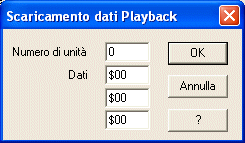
Come farla apparire
Selezionate lo Strumento Espressione ![]() e fate doppio click su una nota o misura. Cliccate su Crea (o selezionate un simbolo di espressione nella finestra di dialogo Selezione dell’espressione e poi cliccate su Modifica). Visualizzate la sezione Playback della finestra di dialogo e scegliete Scaricamento dall'elenco a discesa.
e fate doppio click su una nota o misura. Cliccate su Crea (o selezionate un simbolo di espressione nella finestra di dialogo Selezione dell’espressione e poi cliccate su Modifica). Visualizzate la sezione Playback della finestra di dialogo e scegliete Scaricamento dall'elenco a discesa.
Qual è la sua funzione
L'utilizzo di questa finestra di dialogo richiede una conoscenza approfondita del protocollo MIDI. Questa finestra di dialogo offre diverse funzioni di comunicazione di dati, una delle quali è la possibilità di abilitare canali MIDI multipli per il rigo dove appare. Potete anche usarlo per trasmettere dati MIDI System Exclusive o un messaggio di Start al sequencer.
Se state creando un’espressione che abbia la funzione di mandare la musica di un rigo attraverso altri canali MIDI, inserite 2 o 3 (a seconda che vogliate far arrivare il playback del rigo ad 1 o 2 altri canali MIDI). Un rigo può suonare fino a tre canali MIDI, incluso il canale MIDI primario stabilito per il pentagramma.
Se state creando un’espressione che dice a Finale di iniziare a mandare l’output di un rigo a canali MIDI aggiuntivi, inserite $FF nel primo di questi tre campi di testo. Nei campi di testo rimanenti, inserite uno o due numeri, corrispondenti ai canali MIDI che volete vengano raggiunti dal playback del rigo, meno uno. In altre parole, se volete che il rigo suoni sui canali 5 e 6 (oltre al suo canale MIDI primario), inserite 4 nel secondo campo di testo Dati e 5 nel terzo, perché dovete togliere uno da ogni numero di canale MIDI.
Note tecniche: qui ci sono altri codici che potrete trovare utili se pensate di usare molto le funzioni di Scaricamento dati. Se, ad un certo punto nel rigo, volete cambiare solo uno dei due canali MIDI che avete aggiunto, create un’altra espressione la cui definizione di playback è uno Scaricamento dati. Ma nel campo di testo Dati che mostrava originariamente il canale MIDI che ora non volete cambiare, inserite il codice $FE. Esempio: la vostra prima espressione Scaricamento dati aggiungeva i canali 5 e 6 al playback del rigo; i campi di testo Dati mostravano $FF, 4 e 5. Ora volete che i due canali aggiuntivi diventino 5 e12, quindi create una nuova espressione Scaricamento dati; i suoi campi di testo Dati dovranno mostrare $FF, $FE, e 11.
Infine, potete "spegnere" qualsiasi canale MIDI che avete aggiunto con un’espressione di Scaricamento dati inserendo $FF nel campo di testo appropriato. Esempio: la vostra prima espressione Scaricamento dati aveva aggiunto i canali 5 e 6 al playback del rigo; i suoi campi di testo Dati mostravano $FF, 4 e 5. Ora volete eliminare il canale 5, quindi create una nuova espressione Scaricamento dati; i suoi campi di testo Dati dovranno essere compilati con $FF, $FF e $FE (perché $FE, ricordate, è il comando "non cambiare questo canale").
Si veda anche:
Finestra di dialogo Impostazione delle espressioni
Finestra di dialogo Selezione delle espressioni
| Pagina iniziale |

|